怎样让文件不显示在桌面上 如何在电脑桌面显示隐藏的文件夹
更新时间:2024-06-27 11:02:52作者:xiaoliu
在日常使用电脑的过程中,我们经常会遇到一些需要隐藏的文件或文件夹,但是有时候我们又会忘记它们的具体位置,那么如何让这些文件不显示在桌面上呢?其实很简单,只需要做一些小小的设置就可以轻松实现。如果你想在电脑桌面上显示隐藏的文件夹,也有相应的方法可以帮助你快速找到它们。接下来我们就一起来了解一下这些实用的技巧吧!
操作方法:
1.首先看到在电脑桌面有一个文件。

2.然后点击文件右键,查看属性。
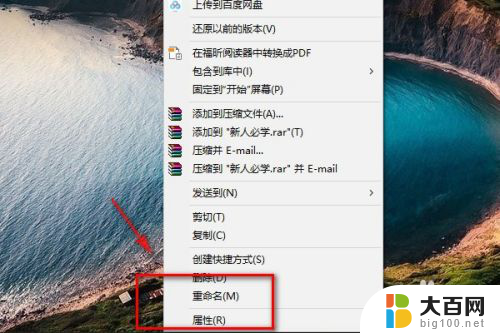
3.在属性里面把隐藏勾选起来。


4.然后确认隐藏,回到桌面就可以发现刚刚的文件夹已经隐藏起来了。


以上就是如何隐藏文件不显示在桌面上的全部内容,如果您遇到这种情况,请按照以上方法解决,希望对大家有所帮助。
怎样让文件不显示在桌面上 如何在电脑桌面显示隐藏的文件夹相关教程
- 电脑桌面文件夹怎么隐藏 隐藏电脑桌面文件夹的方法及如何显示隐藏的文件夹
- 电脑桌面上的文件怎么隐藏 如何在电脑桌面显示隐藏的文件夹
- 桌面不显示文件夹 怎样快速恢复桌面文件显示
- 打开文件夹桌面不显示不出来 怎样恢复桌面文件显示
- 苹果电脑文件夹只能放在桌面吗 MacBook Air新建文件夹如何不在桌面显示
- 怎样在桌面上添加文件夹 桌面上如何新建文件夹
- 怎样打开隐藏手机桌面的软件 手机桌面上的软件隐藏了怎么显示
- 怎么在桌面建立文件夹 怎么在电脑桌面上新建文件夹
- 电脑如何打开隐藏文件夹 怎么显示电脑上隐藏的文件夹
- 两个excel文件怎么并排在桌面显示 如何同时显示两个excel表格在桌面上
- 苹果进windows系统 Mac 双系统如何使用 Option 键切换
- win开机不显示桌面 电脑开机后黑屏无法显示桌面解决方法
- windows nginx自动启动 Windows环境下Nginx开机自启动实现方法
- winds自动更新关闭 笔记本电脑关闭自动更新方法
- 怎样把windows更新关闭 笔记本电脑如何关闭自动更新
- windows怎么把软件删干净 如何在笔记本上彻底删除软件
电脑教程推荐